| 主机参考:VPS测评参考推荐/专注分享VPS服务器优惠信息!若您是商家可以在本站进行投稿,查看详情!此外我们还提供软文收录、PayPal代付、广告赞助等服务,查看详情! |
| 我们发布的部分优惠活动文章可能存在时效性,购买时建议在本站搜索商家名称可查看相关文章充分了解该商家!若非中文页面可使用Edge浏览器同步翻译!PayPal代付/收录合作 |
一般我们用的Win11系统都是用它内置的默认颜色设置,有些朋友不喜欢这些颜色,想自定义颜色却不知道怎么操作。事实上,它们可以在个性化颜色设置中找到。用主机参考小编来看看。吧
Win11自定义颜色方法
1.首先单击下面的开始菜单,然后单击& ldquo在右上角。设置& rdquo。

2.然后找到& ldquo在左栏。个性化& rdquo。

3.查找& ldquo个性化设置的右侧。颜色& rdquo选项。

4.最后,您可以在其中选择自定义颜色。。

版权声明:本文所有内容均由第三方贡献,版权归原作者所有。本网站不拥有其版权,也不承担本文所有内容引起的任何版权归属问题或纠纷。如有侵权,请联系info@zhujicankao。com,而本网在核实确实侵权后,有权删除第。条。
以上是我们本期分享的详细内容。本站部分内容来自网络,希望对你有帮助。请关注zhujicankao.com。
这几篇文章你可能也喜欢:
- 如何在微信中创建自定义目录的示例(如何为微信设置自动售货地点)
- 教你如何自定义微信小程序的底部导航栏(如何给微信小程序添加底部导航)
- 自定义微信登录扫码样式的解决方案(自定义微信登录扫码样式的解决方案是什么)
- 微信如何创建自定义目录的示例(微信如何创建自定义位置)
- 自定义微信登录扫码样式解决方案(微信扫码注册怎么做)
本文由主机参考刊发,转载请注明:Win11如何自定义颜色 https://zhujicankao.com/85753.html
 主机参考
主机参考











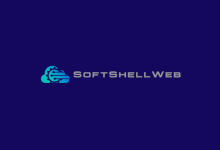



评论前必须登录!
注册